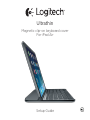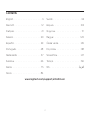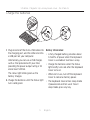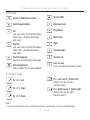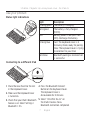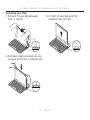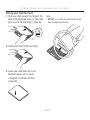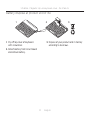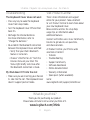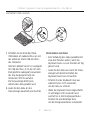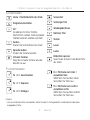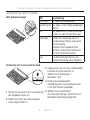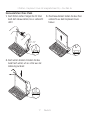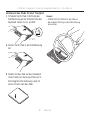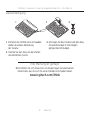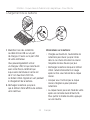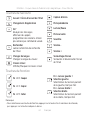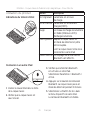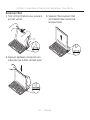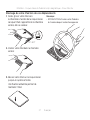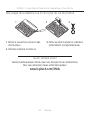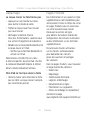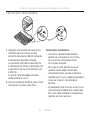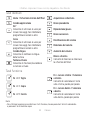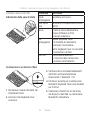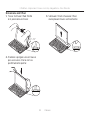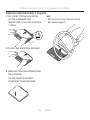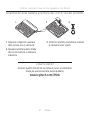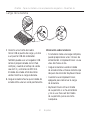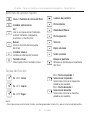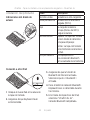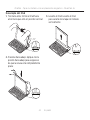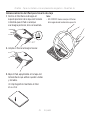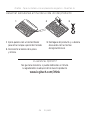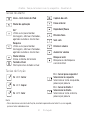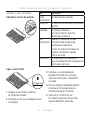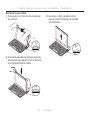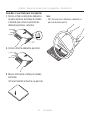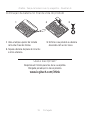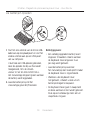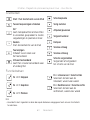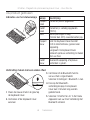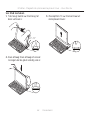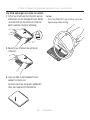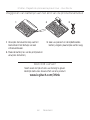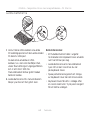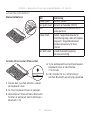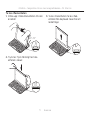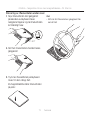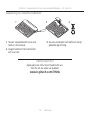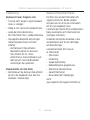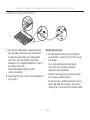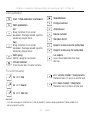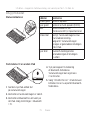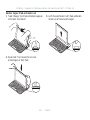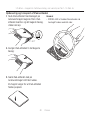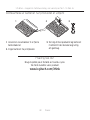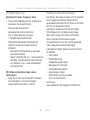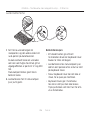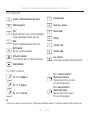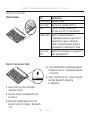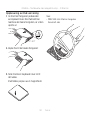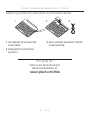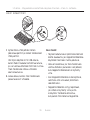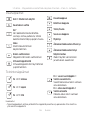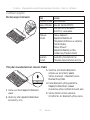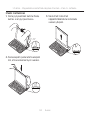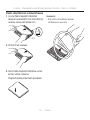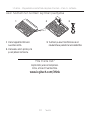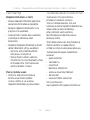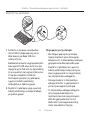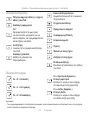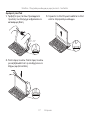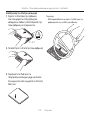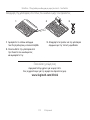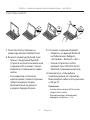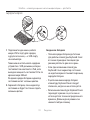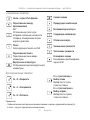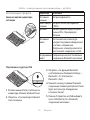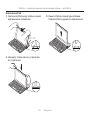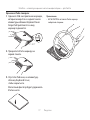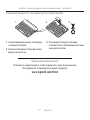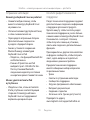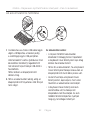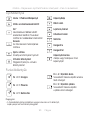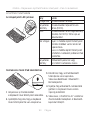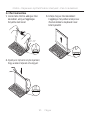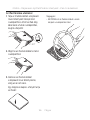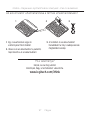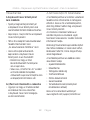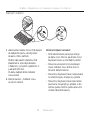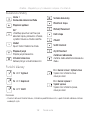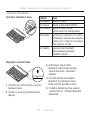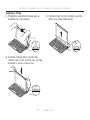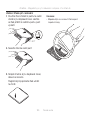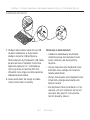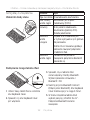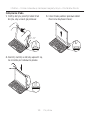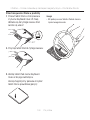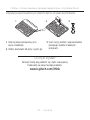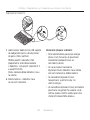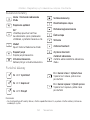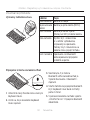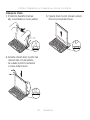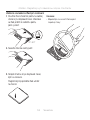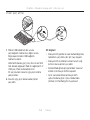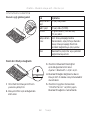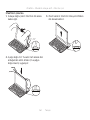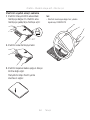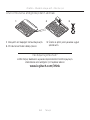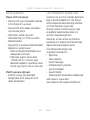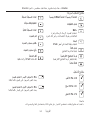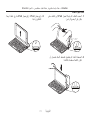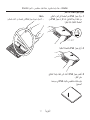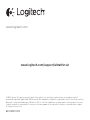Logitech 920-006274 Guía de instalación
- Categoría
- Teclados de dispositivos móviles
- Tipo
- Guía de instalación
Este manual también es adecuado para
La página se está cargando ...

2
Contents
English. . . . . . . . . . . . . . . . . . 3
Deutsch . . . . . . . . . . . . . . . . 12
Français . . . . . . . . . . . . . . . . 21
Italiano. . . . . . . . . . . . . . . . . 30
Español . . . . . . . . . . . . . . . . 39
Português . . . . . . . . . . . . . . . 48
Nederlands . . . . . . . . . . . . . . 57
Svenska . . . . . . . . . . . . . . . . 66
Dansk . . . . . . . . . . . . . . . . . 75
Norsk . . . . . . . . . . . . . . . . . 84
Suomi . . . . . . . . . . . . . . . . . 93
Ελληνικά. . . . . . . . . . . . . . . . .102
По-русски . . . . . . . . . . . . . . . . 111
Magyar . . . . . . . . . . . . . . . 120
Česká verze . . . . . . . . . . . . . .129
Po polsku . . . . . . . . . . . . . . .138
Slovenčina. . . . . . . . . . . . . . .147
Türkçe . . . . . . . . . . . . . . . . .156
165 . . . . . . . . . . . . . . . . . .
www.logitech.com/support/ultrathin-air
La página se está cargando ...
La página se está cargando ...
La página se está cargando ...
La página se está cargando ...
La página se está cargando ...
La página se está cargando ...
La página se está cargando ...
La página se está cargando ...
La página se está cargando ...
La página se está cargando ...
La página se está cargando ...
La página se está cargando ...
La página se está cargando ...
La página se está cargando ...
La página se está cargando ...
La página se está cargando ...
La página se está cargando ...
La página se está cargando ...
La página se está cargando ...
La página se está cargando ...
La página se está cargando ...
La página se está cargando ...
La página se está cargando ...
La página se está cargando ...
La página se está cargando ...
La página se está cargando ...
La página se está cargando ...
La página se está cargando ...
La página se está cargando ...
La página se está cargando ...
La página se está cargando ...
La página se está cargando ...
La página se está cargando ...
La página se está cargando ...
La página se está cargando ...
La página se está cargando ...

39 Español
Ultrathin - Tapa con teclado con acoplamiento magnetico - Para iPad Air
Componentes del producto
PDF
www.logitech.com/support/ultrathin-air
1 2
43
620-005824.002
5
UltraThin
Magnetic clip-on keyboard cover
For iPad Air™
®
51
2
6
7
8
9
10
4
3
1. Tapa protectora
2. Soporte para iPad
3. Teclas de función
4. Teclado
5. Diodo de Bluetooth® y estado
de batería
6. Botón de conexión Bluetooth
7. Puerto de carga micro USB
8. Conmutador de encendido/apagado
9. Documentación
10. Cable de carga micro USB

40 Español
Ultrathin - Tapa con teclado con acoplamiento magnetico - Para iPad Air
Configuración del producto
ON
®
50°-70°
®
UltraThin for Air
1. Coloque el iPad en la ranura de la tapa
con teclado.
2. Encienda Keyboard Cover:
• La detección Bluetooth se inicia
automáticamente y continúa durante
15 minutos. El diodo de estado emite
destellos azules.
• Si el diodo de estado emite un breve
destello rojo, cargue la batería.
Si desea más información,
consulte “Carga de la batería”.
3. Establezca la conexión Bluetooth:
• Asegúrese de que la función de
Bluetooth del iPad esté activada.
Seleccione Ajustes > Bluetooth >
Activado.
• En el menú de dispositivos del iPad,
seleccione ““UltraThin for Air”.
Conexión Bluetooth completada.
4. Incline el iPad para adaptarlo a su
ángulo de visión. Puede seleccionar
entre diversos ángulos, de 50° a 70°.
Nota:
• Debe presionar hacia abajo al inclinar
el iPad.
• El peso máximo que se puede cargar en
la ranura es de 5 kg.

41 Español
Ultrathin - Tapa con teclado con acoplamiento magnetico - Para iPad Air
Carga de la batería
USB
1. Conecte un extremo del cable
micro USB al puerto de carga y el otro
a un puerto USB del ordenador.
También puede usar un cargador USB
como el proporcionado con el iPad,
siempre y cuando el voltaje de salida
sea de 5 V y al menos de 500 mA.
El diodo de estado emite destellos
verdes mientra se carga la batería.
2. Cargue la batería hasta que el diodo de
estado emita una luz verde permanente.
Información sobre la batería:
• Si la batería tiene una carga completa,
puede proporcionar unos 3 meses de
alimentación si Keyboard Cover se usa
unas dos horas al día.
• Cargue la batería cuando el diodo
de estado emita un breve destello rojo
después de encender Keyboard Cover.
• Cuando no use Keyboard Cover,
apáguelo para conservar la carga
de la batería.
• Keyboard Cover entra en modo
de suspensión si se ha encendido
y no se usa. Para salir del modo
de suspensión, pulse una tecla
cualquiera.

42 Español
Ultrathin - Tapa con teclado con acoplamiento magnetico - Para iPad Air
Botones de acceso rápido
Inicio = Pantalla de inicio del iPad
Cambiar aplicaciones
Siri®
Use la voz para enviar mensajes,
realizar llamadas, programar
reuniones y mucho más
Buscar
Inicia la función de búsqueda
del iPad
Cambiar idioma
Cambia el idioma del teclado
Teclado virtual
Muestra/oculta el teclado virtual
Captura de pantalla
Pista anterior
Reproducir/Pausa
Pista siguiente
Silencio
Bajar volumen
Subir volumen
Bloquear pantalla
Bloquea o desbloquea la pantalla
del iPad
Teclas de función
Fn + X = Cortar
Fn + C = Copiar
Fn + V = Pegar
Fn + Flecha izquierda =
Seleccionar izquierda
Selecciona texto a la izquierda,
palabra por palabra
Fn + Flecha derecha =
Seleccionar derecha
Selecciona texto a la derecha,
palabra por palabra
Nota:
• Para seleccionar una tecla de función, mantenga pulsada la tecla Fn y pulse la tecla indicada arriba.

43 Español
Ultrathin - Tapa con teclado con acoplamiento magnetico - Para iPad Air
Utilización del producto
Indicaciones del diodo de
estado
Diodo Descripción
Destellos verdes La batería se está cargando.
Verde permanente La batería está totalmente
cargada (100%).
Rojo La carga de la batería
es baja (menos del 20%).
Cargue la batería.
Destellos azules Rápidos: La tapa con teclado
está en modo de detección,
lista para emparejar.
Lentos: La tapa con teclado
está intentando reconectarse
al iPad.
Azul permanente El emparejamiento
o la reconexión Bluetooth
se ha realizado correctamente.
Conexión a otro iPad
®
1. Coloque el nuevo iPad en la ranura de
la tapa con teclado.
2. Asegúrese de que Keyboard Cover
esté encendido.
3. Asegúrese de que la función de
Bluetooth del iPad esté activada.
Seleccione Ajustes > Bluetooth >
Activado.
4. Pulse el botón de conexión Bluetooth.
Keyboard Cover es detectable durante
tres minutos.
5. En el menú de dispositivos del iPad,
seleccione “Ultrathin for Air”.
Conexión Bluetooth completada.

44 Español
Ultrathin - Tapa con teclado con acoplamiento magnetico - Para iPad Air
Desacople del iPad
1. Tire hacia atrás: Incline el iPad hacia
atrás hasta que esté en posición vertical:
50°-70°
2. Presione hacia abajo: Aplique cierta
presión hacia abajo para asegurarse
de que la ranura está completamente
plana:
3. Levante el iPad: Levante el iPad
para sacarlo de la tapa con teclado
verticalmente:

45 Español
Ultrathin - Tapa con teclado con acoplamiento magnetico - Para iPad Air
Almacenamiento del iPad para llevarlo de viaje
1. Deslice el iPad hacia la bisagra en
la parte posterior de la tapa con teclado.
A medida que el iPad se acerque
a la bisagra posterior, ésta se levantará.
10°-40°
2. Acople el iPad a la bisagra trasera:
3. Baje el iPad, apoyándolo en la tapa con
teclado hasta que ambos queden unidos
y cerrados.
Un clip magnético mantiene el iPad
en su sitio:
Nota:
• NO INTENTE hacer encajar el iPad en
la bisagra desde la dirección opuesta:

46 Español
Ultrathin - Tapa con teclado con acoplamiento magnetico - Para iPad Air
Desechar las baterías al final de la vida útil del producto
1 2 3
1. Ejerza palanca con un destornillador
para retirar la tapa superior del teclado.
2. Desconecte la batería de la placa
y retírela.
3. Deshágase del producto y su batería
de acuerdo con las normas
de legislación local.
¿Cuál es su opinión?
Nos gustaría conocerla, si puede dedicarnos un minuto.
Le agradecemos la adquisición de nuestro producto.
www.logitech.com/ithink
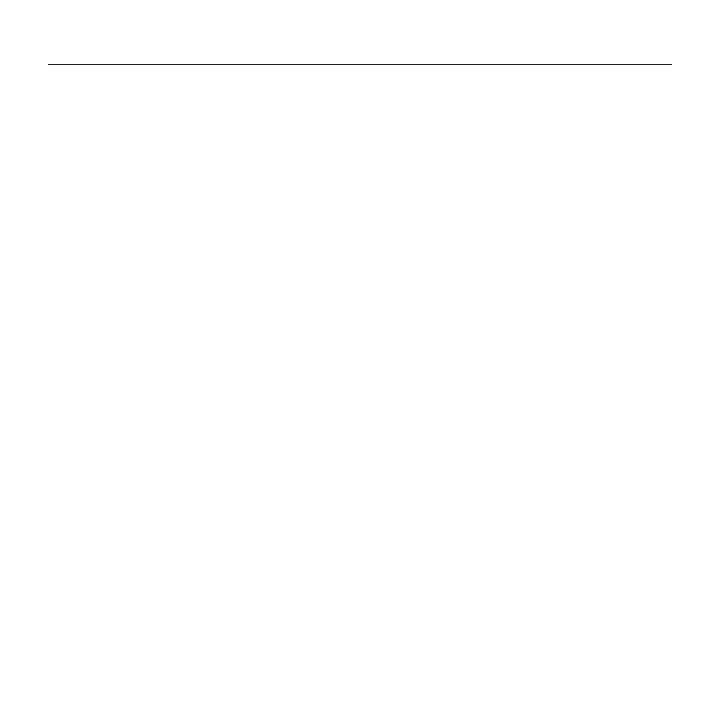
47 Español
Ultrathin - Tapa con teclado con acoplamiento magnetico - Para iPad Air
Resolución de problemas
Keyboard Cover no funciona
• Pulse una tecla cualquiera para
reactivar Keyboard Cover del modo
de suspensión.
• Apague y vuelva a encender
Keyboard Cover.
• Recargue la batería interna.
Si desea más información,
consulte “Carga de la batería”.
• Restablezca la conexión Bluetooth
entre Keyboard Cover y el iPad:
• Compruebe que la función Bluetooth
del iPad esté activada.
En el menú Dispositivos del iPad,
elija“Ultrathin forAir”. Una vez establecida
laconexión Bluetooth, el diodo de estado
se iluminará brevemente de color azul.
Mi iPad no encaja en la ranura
• Asegúrese de estar insertando el iPad
de lado. La tapa con teclado no es
compatible con el modo de formato
vertical.
Visita a Central de productos
Encontrará más información y asistencia
en línea para su producto. Dedique un
momento a visitar Central de productos
para averiguar más sobre su nuevo
Keyboard Cover.
Lea artículos en línea y encuentre
información y ayuda sobre configuración,
consejos de uso y funciones adicionales.
Póngase en contacto con otros usuarios
en nuestros Foros de comunidad para
obtener consejos, realizar preguntas
y compartir soluciones.
En Central de productos, encontrará una
amplia selección de contenido:
• Ejercicios de aprendizaje
• Resolución de problemas
• Comunidad de asistencia
• Descargas de software
• Documentación en línea
• Información de garantía
• Piezas de repuesto
(cuando estén disponibles)
Vaya a:
www.logitech.com/support/ultrathin-air
La página se está cargando ...
La página se está cargando ...
La página se está cargando ...
La página se está cargando ...
La página se está cargando ...
La página se está cargando ...
La página se está cargando ...
La página se está cargando ...
La página se está cargando ...
La página se está cargando ...
La página se está cargando ...
La página se está cargando ...
La página se está cargando ...
La página se está cargando ...
La página se está cargando ...
La página se está cargando ...
La página se está cargando ...
La página se está cargando ...
La página se está cargando ...
La página se está cargando ...
La página se está cargando ...
La página se está cargando ...
La página se está cargando ...
La página se está cargando ...
La página se está cargando ...
La página se está cargando ...
La página se está cargando ...
La página se está cargando ...
La página se está cargando ...
La página se está cargando ...
La página se está cargando ...
La página se está cargando ...
La página se está cargando ...
La página se está cargando ...
La página se está cargando ...
La página se está cargando ...
La página se está cargando ...
La página se está cargando ...
La página se está cargando ...
La página se está cargando ...
La página se está cargando ...
La página se está cargando ...
La página se está cargando ...
La página se está cargando ...
La página se está cargando ...
La página se está cargando ...
La página se está cargando ...
La página se está cargando ...
La página se está cargando ...
La página se está cargando ...
La página se está cargando ...
La página se está cargando ...
La página se está cargando ...
La página se está cargando ...
La página se está cargando ...
La página se está cargando ...
La página se está cargando ...
La página se está cargando ...
La página se está cargando ...
La página se está cargando ...
La página se está cargando ...
La página se está cargando ...
La página se está cargando ...
La página se está cargando ...
La página se está cargando ...
La página se está cargando ...
La página se está cargando ...
La página se está cargando ...
La página se está cargando ...
La página se está cargando ...
La página se está cargando ...
La página se está cargando ...
La página se está cargando ...
La página se está cargando ...
La página se está cargando ...
La página se está cargando ...
La página se está cargando ...
La página se está cargando ...
La página se está cargando ...
La página se está cargando ...
La página se está cargando ...
La página se está cargando ...
La página se está cargando ...
La página se está cargando ...
La página se está cargando ...
La página se está cargando ...
La página se está cargando ...
La página se está cargando ...
La página se está cargando ...
La página se está cargando ...
La página se está cargando ...
La página se está cargando ...
La página se está cargando ...
La página se está cargando ...
La página se está cargando ...
La página se está cargando ...
La página se está cargando ...
La página se está cargando ...
La página se está cargando ...
La página se está cargando ...
La página se está cargando ...
La página se está cargando ...
La página se está cargando ...
La página se está cargando ...
La página se está cargando ...
La página se está cargando ...
La página se está cargando ...
La página se está cargando ...
La página se está cargando ...
La página se está cargando ...
La página se está cargando ...
La página se está cargando ...
La página se está cargando ...
La página se está cargando ...
La página se está cargando ...
La página se está cargando ...
La página se está cargando ...
La página se está cargando ...
La página se está cargando ...
La página se está cargando ...
La página se está cargando ...
La página se está cargando ...
La página se está cargando ...
La página se está cargando ...
La página se está cargando ...
La página se está cargando ...
La página se está cargando ...
Transcripción de documentos
Contents English . . . . . . . . . . . . . . . . . 3 Suomi . . . . . . . . . . . . . . . . . 93 Deutsch . . . . . . . . . . . . . . . . .12 Ελληνικά . . . . . . . . . . . . . . . . 102 Français . . . . . . . . . . . . . . . . .21 По-русски . . . . . . . . . . . . . . . . 111 Italiano . . . . . . . . . . . . . . . . .30 Magyar . . . . . . . . . . . . . . . . 120 Español . . . . . . . . . . . . . . . . 39 Česká verze . . . . . . . . . . . . . 129 Português . . . . . . . . . . . . . . .48 Po polsku . . . . . . . . . . . . . . . 138 Nederlands . . . . . . . . . . . . . . 57 Slovenčina . . . . . . . . . . . . . . 147 Svenska . . . . . . . . . . . . . . . . 66 Türkçe . . . . . . . . . . . . . . . . . 156 Dansk . . . . . . . . . . . . . . . . . 75 165 . . . . . . . . . . . . . . . . . . العربية Norsk . . . . . . . . . . . . . . . . . 84 www.logitech.com/support/ultrathin-air 2 Ultrathin - Tapa con teclado con acoplamiento magnetico - Para iPad Air Componentes del producto 1 5 6 7 8 2 3 9 4 UltraThin Magnetic clip-on keyboard cover For iPad Air™ 1 2 3 5 4 ® PDF www.logitech.com/support/ultrathin-air 620-005824.002 10 1. Tapa protectora 2. Soporte para iPad 3. Teclas de función 4. Teclado 5. Diodo de Bluetooth® y estado de batería 6. Botón de conexión Bluetooth 7. Puerto de carga micro USB 8. Conmutador de encendido/apagado 9. Documentación 10. Cable de carga micro USB 39 Español Ultrathin - Tapa con teclado con acoplamiento magnetico - Para iPad Air Configuración del producto ® ON ® Ult raT hin for Air 50°-70° 1. Coloque el iPad en la ranura de la tapa con teclado. 2. Encienda Keyboard Cover: • La detección Bluetooth se inicia automáticamente y continúa durante 15 minutos. El diodo de estado emite destellos azules. • Si el diodo de estado emite un breve destello rojo, cargue la batería. Si desea más información, consulte “Carga de la batería”. 3. Establezca la conexión Bluetooth: • Asegúrese de que la función de Bluetooth del iPad esté activada. Seleccione Ajustes > Bluetooth > Activado. • En el menú de dispositivos del iPad, seleccione ““UltraThin for Air”. Conexión Bluetooth completada. 4. Incline el iPad para adaptarlo a su ángulo de visión. Puede seleccionar entre diversos ángulos, de 50° a 70°. Nota: • Debe presionar hacia abajo al inclinar el iPad. • El peso máximo que se puede cargar en la ranura es de 5 kg. 40 Español Ultrathin - Tapa con teclado con acoplamiento magnetico - Para iPad Air Carga de la batería USB 1. Conecte un extremo del cable micro USB al puerto de carga y el otro a un puerto USB del ordenador. También puede usar un cargador USB como el proporcionado con el iPad, siempre y cuando el voltaje de salida sea de 5 V y al menos de 500 mA. El diodo de estado emite destellos verdes mientra se carga la batería. 2. Cargue la batería hasta que el diodo de estado emita una luz verde permanente. Información sobre la batería: • Si la batería tiene una carga completa, puede proporcionar unos 3 meses de alimentación si Keyboard Cover se usa unas dos horas al día. • Cargue la batería cuando el diodo de estado emita un breve destello rojo después de encender Keyboard Cover. • Cuando no use Keyboard Cover, apáguelo para conservar la carga de la batería. • Keyboard Cover entra en modo de suspensión si se ha encendido y no se usa. Para salir del modo de suspensión, pulse una tecla cualquiera. 41 Español Ultrathin - Tapa con teclado con acoplamiento magnetico - Para iPad Air Botones de acceso rápido Inicio = Pantalla de inicio del iPad Captura de pantalla Cambiar aplicaciones Pista anterior Siri® Use la voz para enviar mensajes, realizar llamadas, programar reuniones y mucho más Buscar Inicia la función de búsqueda del iPad Reproducir/Pausa Cambiar idioma Cambia el idioma del teclado Pista siguiente Silencio Bajar volumen Subir volumen Teclado virtual Muestra/oculta el teclado virtual Bloquear pantalla Bloquea o desbloquea la pantalla del iPad Teclas de función Fn + Flecha izquierda = Seleccionar izquierda Selecciona texto a la izquierda, palabra por palabra Fn + Flecha derecha = Seleccionar derecha Selecciona texto a la derecha, palabra por palabra Fn + X = Cortar Fn + C = Copiar Fn + V = Pegar Nota: • Para seleccionar una tecla de función, mantenga pulsada la tecla Fn y pulse la tecla indicada arriba. 42 Español Ultrathin - Tapa con teclado con acoplamiento magnetico - Para iPad Air Utilización del producto Diodo Destellos verdes Verde permanente Indicaciones del diodo de estado Rojo Destellos azules Azul permanente Conexión a otro iPad ® 1. Coloque el nuevo iPad en la ranura de la tapa con teclado. 2. Asegúrese de que Keyboard Cover esté encendido. Descripción La batería se está cargando. La batería está totalmente cargada (100%). La carga de la batería es baja (menos del 20%). Cargue la batería. Rápidos: La tapa con teclado está en modo de detección, lista para emparejar. Lentos: La tapa con teclado está intentando reconectarse al iPad. El emparejamiento o la reconexión Bluetooth se ha realizado correctamente. 3. Asegúrese de que la función de Bluetooth del iPad esté activada. Seleccione Ajustes > Bluetooth > Activado. 4. Pulse el botón de conexión Bluetooth. Keyboard Cover es detectable durante tres minutos. 5. En el menú de dispositivos del iPad, seleccione “Ultrathin for Air”. Conexión Bluetooth completada. 43 Español Ultrathin - Tapa con teclado con acoplamiento magnetico - Para iPad Air Desacople del iPad 1. Tire hacia atrás: Incline el iPad hacia atrás hasta que esté en posición vertical: 3. Levante el iPad: Levante el iPad para sacarlo de la tapa con teclado verticalmente: 50°-70° 2. Presione hacia abajo: Aplique cierta presión hacia abajo para asegurarse de que la ranura está completamente plana: 44 Español Ultrathin - Tapa con teclado con acoplamiento magnetico - Para iPad Air Almacenamiento del iPad para llevarlo de viaje Nota: 1. Deslice el iPad hacia la bisagra en • NO INTENTE hacer encajar el iPad en la parte posterior de la tapa con teclado. la bisagra desde la dirección opuesta: A medida que el iPad se acerque a la bisagra posterior, ésta se levantará. 10°-40° 2. Acople el iPad a la bisagra trasera: 3. Baje el iPad, apoyándolo en la tapa con teclado hasta que ambos queden unidos y cerrados. Un clip magnético mantiene el iPad en su sitio: 45 Español Ultrathin - Tapa con teclado con acoplamiento magnetico - Para iPad Air Desechar las baterías al final de la vida útil del producto 1 2 1. Ejerza palanca con un destornillador para retirar la tapa superior del teclado. 2. Desconecte la batería de la placa y retírela. 3 3. Deshágase del producto y su batería de acuerdo con las normas de legislación local. ¿Cuál es su opinión? Nos gustaría conocerla, si puede dedicarnos un minuto. Le agradecemos la adquisición de nuestro producto. www.logitech.com/ithink 46 Español Ultrathin - Tapa con teclado con acoplamiento magnetico - Para iPad Air Resolución de problemas Visita a Central de productos Keyboard Cover no funciona • Pulse una tecla cualquiera para reactivar Keyboard Cover del modo de suspensión. • Apague y vuelva a encender Keyboard Cover. • Recargue la batería interna. Si desea más información, consulte “Carga de la batería”. • Restablezca la conexión Bluetooth entre Keyboard Cover y el iPad: • Compruebe que la función Bluetooth del iPad esté activada. En el menú Dispositivos del iPad, elija “Ultrathin for Air”. Una vez establecida la conexión Bluetooth, el diodo de estado se iluminará brevemente de color azul. Encontrará más información y asistencia en línea para su producto. Dedique un momento a visitar Central de productos para averiguar más sobre su nuevo Keyboard Cover. Lea artículos en línea y encuentre información y ayuda sobre configuración, consejos de uso y funciones adicionales. Póngase en contacto con otros usuarios en nuestros Foros de comunidad para obtener consejos, realizar preguntas y compartir soluciones. En Central de productos, encontrará una amplia selección de contenido: • Ejercicios de aprendizaje • Resolución de problemas • Comunidad de asistencia • Descargas de software • Documentación en línea • Información de garantía • Piezas de repuesto (cuando estén disponibles) Vaya a: www.logitech.com/support/ultrathin-air Mi iPad no encaja en la ranura • Asegúrese de estar insertando el iPad de lado. La tapa con teclado no es compatible con el modo de formato vertical. 47 Español-
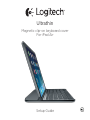 1
1
-
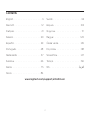 2
2
-
 3
3
-
 4
4
-
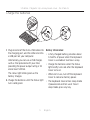 5
5
-
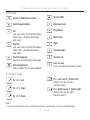 6
6
-
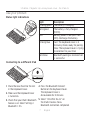 7
7
-
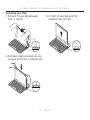 8
8
-
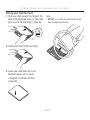 9
9
-
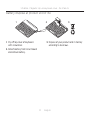 10
10
-
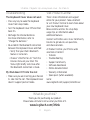 11
11
-
 12
12
-
 13
13
-
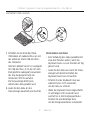 14
14
-
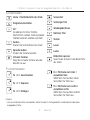 15
15
-
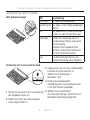 16
16
-
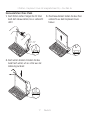 17
17
-
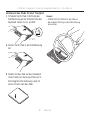 18
18
-
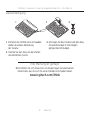 19
19
-
 20
20
-
 21
21
-
 22
22
-
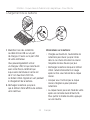 23
23
-
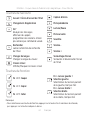 24
24
-
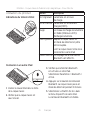 25
25
-
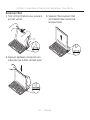 26
26
-
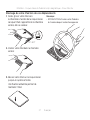 27
27
-
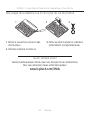 28
28
-
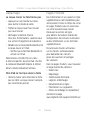 29
29
-
 30
30
-
 31
31
-
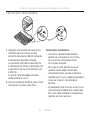 32
32
-
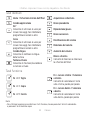 33
33
-
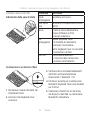 34
34
-
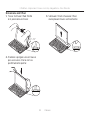 35
35
-
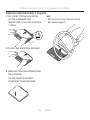 36
36
-
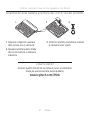 37
37
-
 38
38
-
 39
39
-
 40
40
-
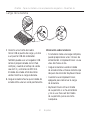 41
41
-
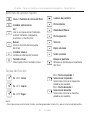 42
42
-
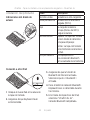 43
43
-
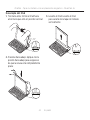 44
44
-
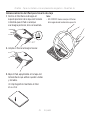 45
45
-
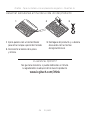 46
46
-
 47
47
-
 48
48
-
 49
49
-
 50
50
-
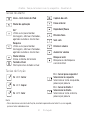 51
51
-
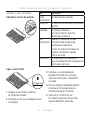 52
52
-
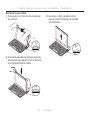 53
53
-
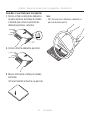 54
54
-
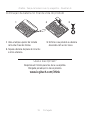 55
55
-
 56
56
-
 57
57
-
 58
58
-
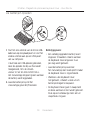 59
59
-
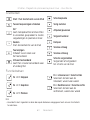 60
60
-
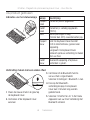 61
61
-
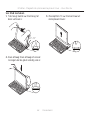 62
62
-
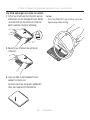 63
63
-
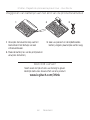 64
64
-
 65
65
-
 66
66
-
 67
67
-
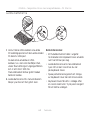 68
68
-
 69
69
-
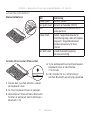 70
70
-
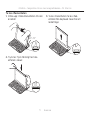 71
71
-
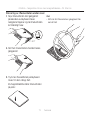 72
72
-
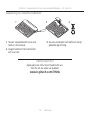 73
73
-
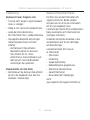 74
74
-
 75
75
-
 76
76
-
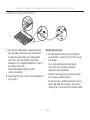 77
77
-
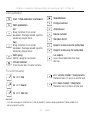 78
78
-
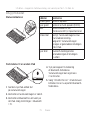 79
79
-
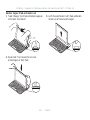 80
80
-
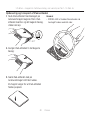 81
81
-
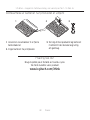 82
82
-
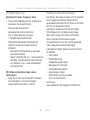 83
83
-
 84
84
-
 85
85
-
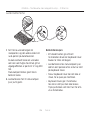 86
86
-
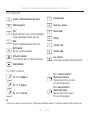 87
87
-
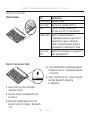 88
88
-
 89
89
-
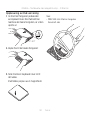 90
90
-
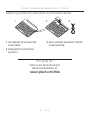 91
91
-
 92
92
-
 93
93
-
 94
94
-
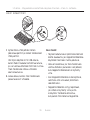 95
95
-
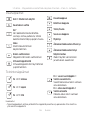 96
96
-
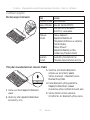 97
97
-
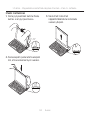 98
98
-
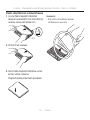 99
99
-
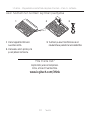 100
100
-
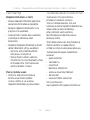 101
101
-
 102
102
-
 103
103
-
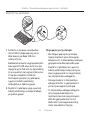 104
104
-
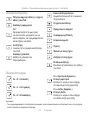 105
105
-
 106
106
-
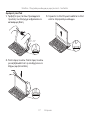 107
107
-
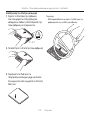 108
108
-
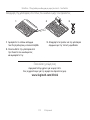 109
109
-
 110
110
-
 111
111
-
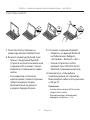 112
112
-
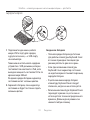 113
113
-
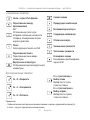 114
114
-
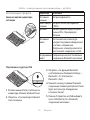 115
115
-
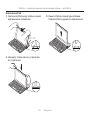 116
116
-
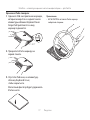 117
117
-
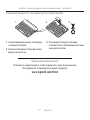 118
118
-
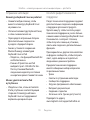 119
119
-
 120
120
-
 121
121
-
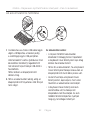 122
122
-
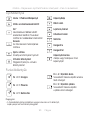 123
123
-
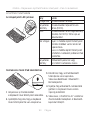 124
124
-
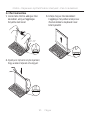 125
125
-
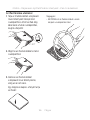 126
126
-
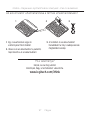 127
127
-
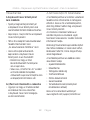 128
128
-
 129
129
-
 130
130
-
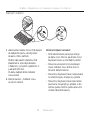 131
131
-
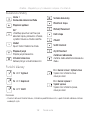 132
132
-
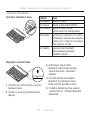 133
133
-
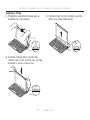 134
134
-
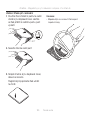 135
135
-
 136
136
-
 137
137
-
 138
138
-
 139
139
-
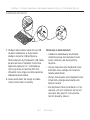 140
140
-
 141
141
-
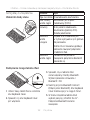 142
142
-
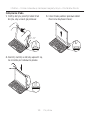 143
143
-
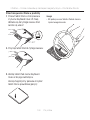 144
144
-
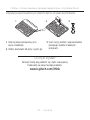 145
145
-
 146
146
-
 147
147
-
 148
148
-
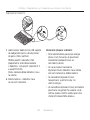 149
149
-
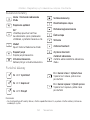 150
150
-
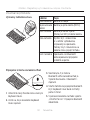 151
151
-
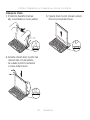 152
152
-
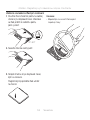 153
153
-
 154
154
-
 155
155
-
 156
156
-
 157
157
-
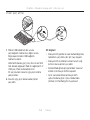 158
158
-
 159
159
-
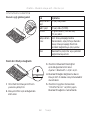 160
160
-
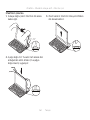 161
161
-
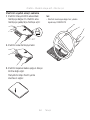 162
162
-
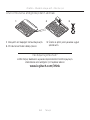 163
163
-
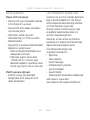 164
164
-
 165
165
-
 166
166
-
 167
167
-
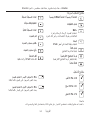 168
168
-
 169
169
-
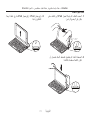 170
170
-
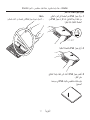 171
171
-
 172
172
-
 173
173
-
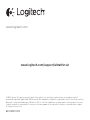 174
174
Logitech 920-006274 Guía de instalación
- Categoría
- Teclados de dispositivos móviles
- Tipo
- Guía de instalación
- Este manual también es adecuado para
En otros idiomas
- français: Logitech 920-006274 Guide d'installation
- italiano: Logitech 920-006274 Guida d'installazione
- English: Logitech 920-006274 Installation guide
- Deutsch: Logitech 920-006274 Installationsanleitung
- русский: Logitech 920-006274 Инструкция по установке
- Nederlands: Logitech 920-006274 Installatie gids
- português: Logitech 920-006274 Guia de instalação
- slovenčina: Logitech 920-006274 Návod na inštaláciu
- dansk: Logitech 920-006274 Installationsvejledning
- polski: Logitech 920-006274 Instrukcja instalacji
- čeština: Logitech 920-006274 instalační příručka
- svenska: Logitech 920-006274 Installationsguide
- Türkçe: Logitech 920-006274 Yükleme Rehberi
- suomi: Logitech 920-006274 Asennusohje
Documentos relacionados
-
Logitech Ultrathin Keyboard Cover El manual del propietario
-
Logitech Ultrathin Keyboard Cover for iPad Air Guía de instalación
-
Logitech 920-005516 Guía de instalación
-
Logitech Ultrathin Guía de instalación
-
Logitech Ultrathin Keyboard Folio Guía de instalación
-
Logitech Ultrathin Keyboard Mini Guía de inicio rápido
-
Logitech Fold-Up Keyboard 2 Manual de usuario
-
Logitech 984-000193 Manual de usuario
-
Logitech Keyboard Folio Guía de inicio rápido
-
Logitech Folio Guía de instalación
Otros documentos
-
Targus THZ500CH El manual del propietario
-
Avanca Bluetooth Wireless Keyboard Manual de usuario
-
Belkin F5L145bmBLK Manual de usuario
-
Sanus VMA302 Guía de instalación
-
Artwizz SeeJacket Clip Manual de usuario
-
Trust KB-1120 Manual de usuario
-
Artwizz SeeJacket Clip Manual de usuario
-
Artwizz SeeJacket Clip Manual de usuario
-
Sanus VMA301 Guía de inicio rápido